Cara Pada Page Facebook boleh dilakukan dengan mudah, artikel ini akan membahas secara rinci cara padam page facebook.
Jika anda ingin mengetahui bagaimana cara padam page Facebook anda, artikel ini akan memberikan panduan langkah demi langkah yang mudah untuk diikuti.
Terdapat pelbagai sebab mengapa seseorang mungkin ingin memadamkan halaman Facebook mereka, seperti ingin menutup perniagaan atau mungkin tidak mahu mempunyai halaman tersebut lagi.
Tetapi sebelum memadamkan halaman anda, pastikan anda memahami kesan yang akan terjadi dan mengambil langkah-langkah yang diperlukan untuk memindahkan atau menyimpan data yang penting.
Dalam artikel ini, kami akan membincangkan dengan terperinci tentang bagaimana cara padam page Facebook anda secara selamat dan berkesan.
Facebook Page
Halaman Facebook ialah halaman yang dicipta di platform media sosial Facebook untuk tujuan pengiklanan, promosi dan interaksi dengan pengguna.
Halaman ini biasanya dicipta oleh perniagaan, organisasi, selebriti atau individu yang ingin mempunyai kehadiran dalam talian dan mempromosikan produk atau perkhidmatan mereka kepada orang ramai melalui Facebook.
Dalam Halaman Facebook, pengguna boleh memuat naik imej, video dan kandungan yang berkaitan dengan perniagaan atau organisasi mereka, serta berkomunikasi dengan pengikut Halaman melalui fungsi seperti komen dan pesanan peribadi.
Halaman Facebook juga mempunyai alat pengukuran dan analisis yang membolehkan pengguna memantau pertumbuhan halaman mereka dan mengukur kesan kempen pemasaran mereka di Facebook.
Padam atau Unpublish?
Facebook menyediakan 2 opsi, iaitu padam atau delete page dan unpublish page.
Memadam halaman akan mengalih keluar halaman daripada Facebook sepenuhnya. Pengguna Facebook tidak lagi boleh mengakses halaman yang telah dipadamkan.
Proses pemadaman mengambil masa 14 hari daripada permintaan pengguna untuk memadam halaman.
Dalam tempoh 14 hari, Facebook masih mempunyai pilihan untuk membatalkan proses penghapusan jika terdapat perubahan fikiran.
Selepas 14 hari, halaman akan dipadamkan sepenuhnya daripada pangkalan data Facebook.
Di sisi lain, Halaman yang di-unpublish hampir sama dengan halaman yang dihapus.
Unpublish page akan membuat halaman tidak dapat diakses atau ditemukan oleh pengguna Facebook lain, bahkan bagi mereka yang sudah menyukai atau mengikuti halaman kita.
Namun, halaman tersebut masih ada di Facebook dan hanya dapat diakses oleh admin serta orang-orang yang ditunjuk untuk mengelola halaman tersebut.
Admin halaman dapat membatalkan publikasi dan menerbitkan ulang halaman kapan saja.
Pengguna dapat memilih salah satu dari dua opsi ini – hapus atau unpublish.
Cara Padam Page Facebook
Terdapat 2 versi page facebook, berikut cara padam page facebook untuk 2 versi tersebut.
Pengalaman Halaman Baru
Untuk memadamkan Halaman yang anda mempunyai kawalan penuh akses Facebook kepada:
- Log masuk ke Facebook, kemudian klik pada gambar profil anda di bahagian atas sebelah kanan.
- Klik Lihat semua Profil, kemudian pilih Halaman yang anda ingin buka.
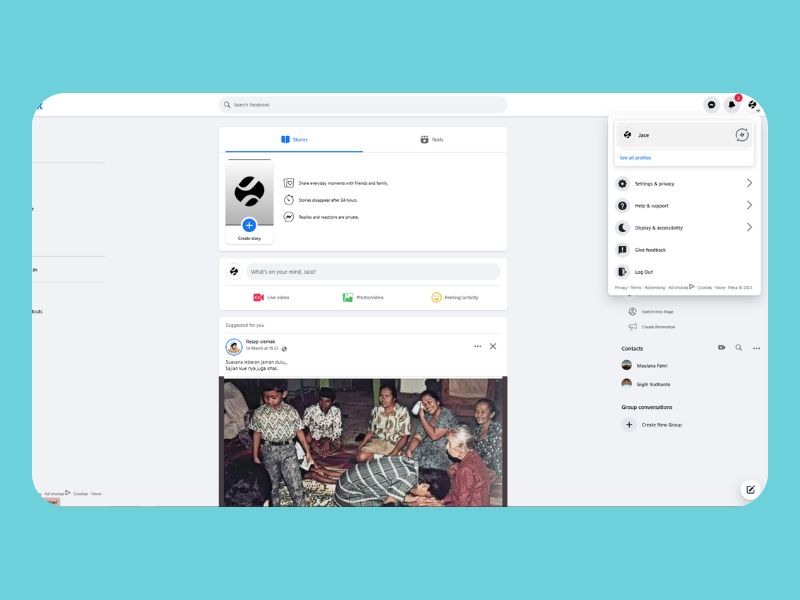
- Klik foto Halaman anda di bahagian atas sebelah kanan.
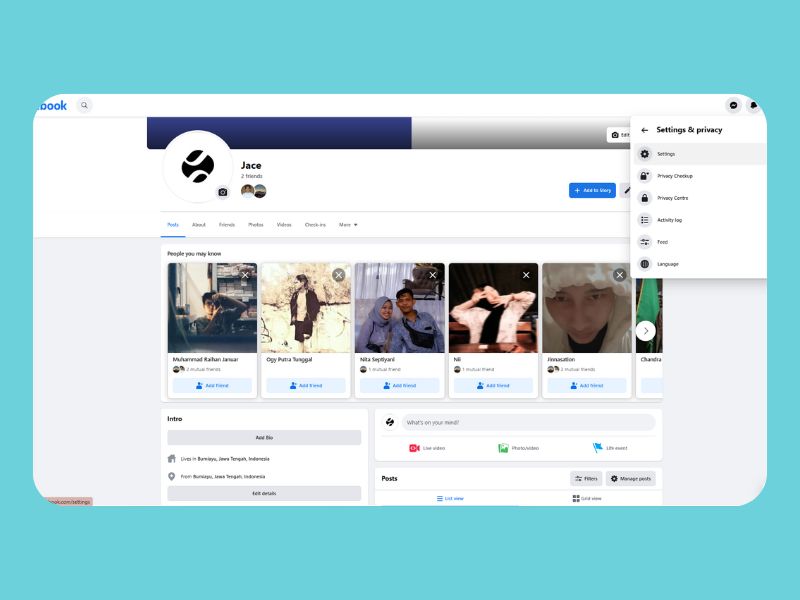
- Klik Seting & privasi, kemudian klik Seting.
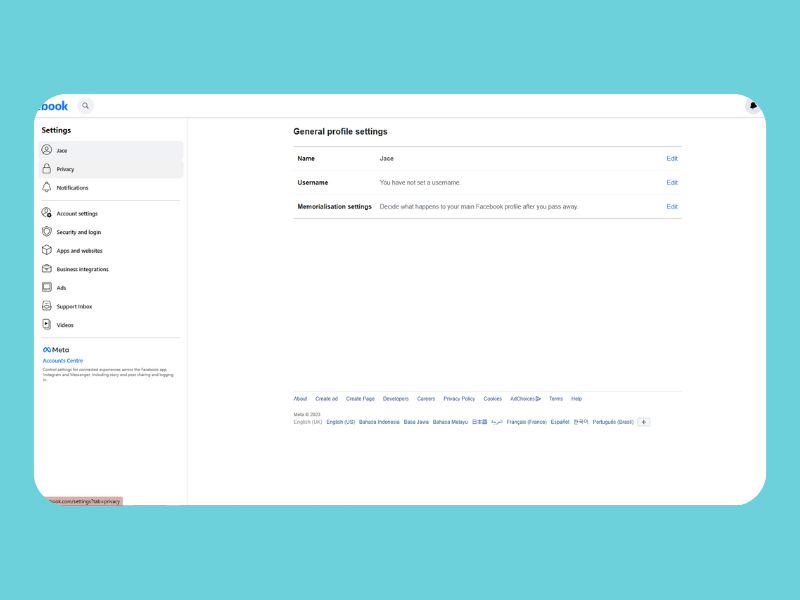
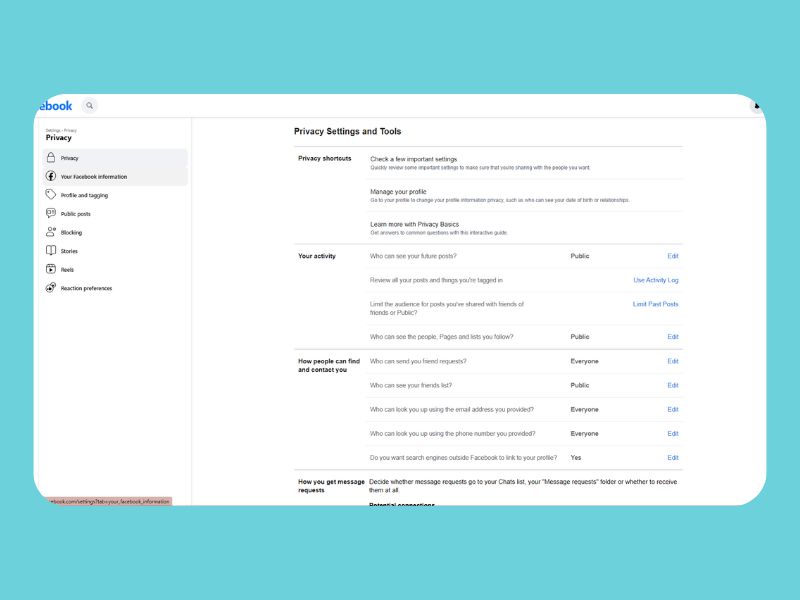
- Klik Privasi dalam menu kiri, kemudian klik Maklumat Halaman Facebook.
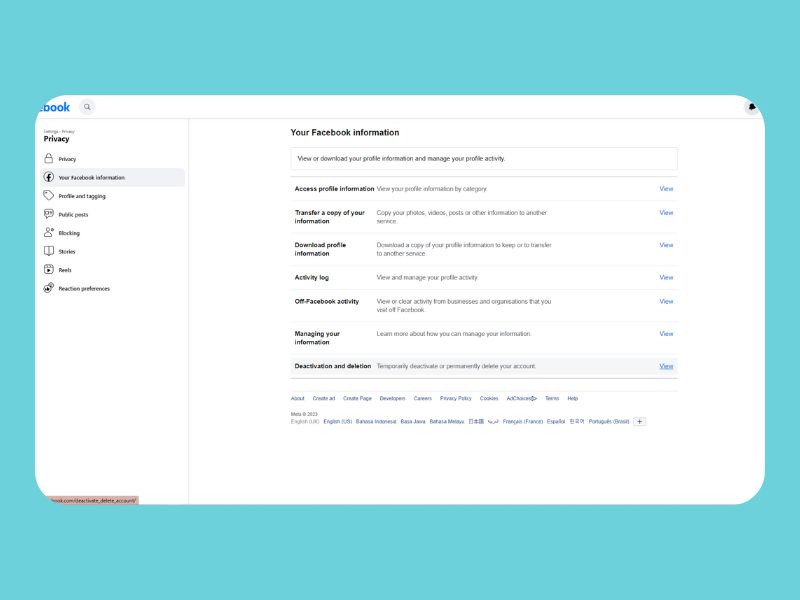
- Di sebelah Penyahaktifan dan penghapusan, klik Lihat.
- Pilih Padam Halaman, kemudian klik Teruskan dan ikuti langkah. Anda mungkin diminta memasukkan kata laluan anda sekali lagi.
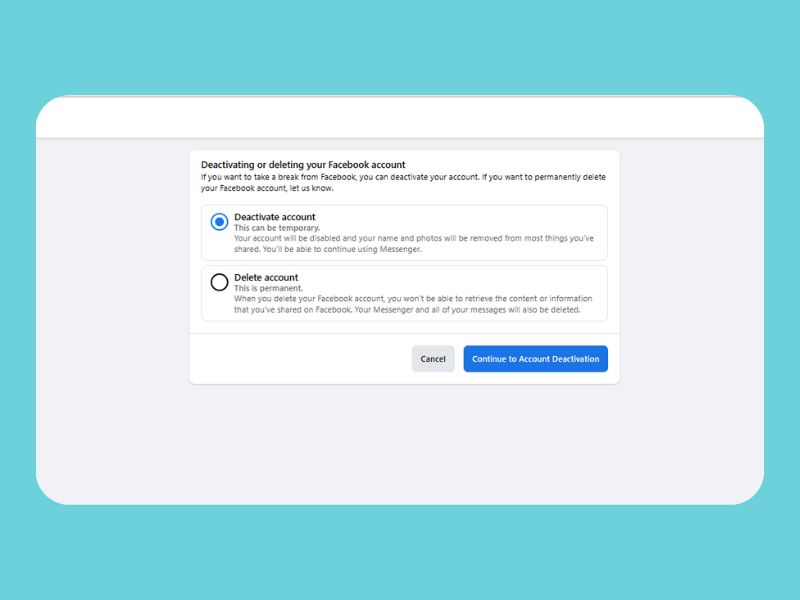
Nota: Jika anda tidak melihat pilihan untuk memadamkan Halaman, pastikan anda mempunyai kawalan penuh terhadap Akses Facebook ke Halaman anda. Ketahui cara melihat akses anda kepada Halaman.
Anda mesti mengaktifkan semula Halaman anda untuk menyahpadamkannya. Untuk menyahpadam Halaman anda:
- Dalam masa 14 hari selepas menjadualkan pemadaman Halaman anda, daripada profil utama, klik pada foto profil anda di bahagian atas sebelah kanan Facebook.
- Pilih Seting & privasi, kemudian klik Seting.
- Klik Privasi dalam menu kiri, kemudian klik Maklumat Facebook Anda.
- Di sebelah Aktifkan semula, klik Lihat.
- Klik Aktifkan semula di sebelah Halaman untuk mengaktifkannya semula dan nyahpadamkannya.
Halaman Klasik
Untuk memadamkan Halaman yang anda urus:
- Daripada Suapan, klik Halaman dalam menu kiri.
- Pergi ke Halaman anda dan klik Seting di menu kiri bawah.
- Daripada Umum, skrol ke bawah dan klik Padam Halaman.
- Klik Hapuskan secara kekal [Nama Halaman].
- Klik Padam kemudian klik OK.
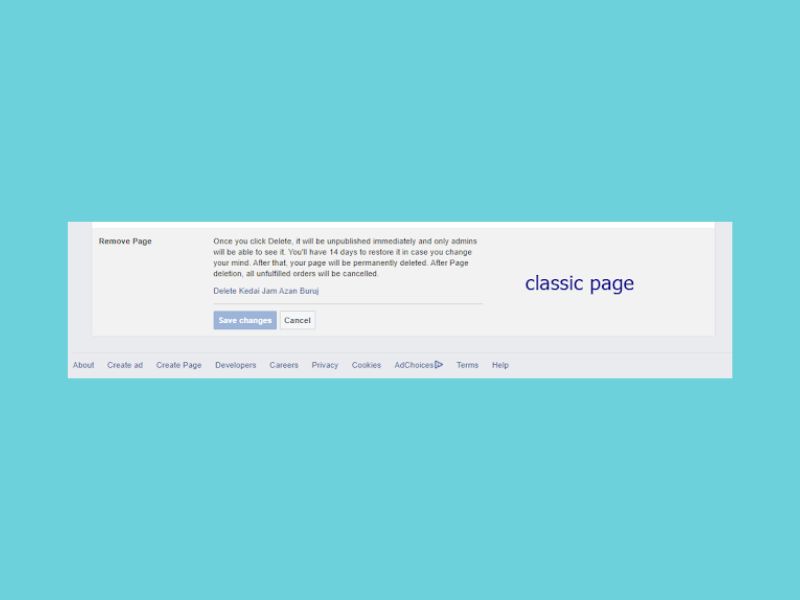
Nota:
Jika anda tidak melihat pilihan untuk memadamkan Halaman, pastikan anda pentadbir. Ketahui cara melihat peranan anda pada Halaman.
Untuk menyahpadam Halaman anda
- Pergi ke Halaman dalam masa 14 hari selepas menjadualkan pemadaman Halaman anda.
- Klik Seting Halaman di bahagian bawah kiri.
- Klik Nyahpadam di bahagian atas Halaman anda.
- Klik Sahkan, kemudian klik OK.
Nota: Catatan: Anda juga bisa menerbitkan ulang Halaman Anda dalam waktu 14 hari untuk membatalkan permintaan penghapusan.
Dalam kesimpulannya, memadamkan halaman Facebook boleh menjadi langkah yang perlu dilakukan dalam beberapa keadaan.
Namun, sebelum mengambil langkah tersebut, pastikan bahawa tiada data atau maklumat yang penting yang masih disimpan dalam halaman tersebut.
Jika anda memerlukan panduan lanjut, sila rujuk bantuan Facebook atau kumpulan sokongan Facebook untuk mendapatkan bantuan yang diperlukan. Semoga artikel ini bermanfaat bagi anda dalam menguruskan halaman Facebook anda.
Originally posted 2023-03-16 16:22:44.

